PC-BSDプロジェクトが、従来のPC-BSDから「TrueOS」へ名称変更するとアナウンスしました。今後のPC-BSDは「TureOS」という名称で呼ばれることになります。
そういうきっかけもあり、今回、過去にPC-BSDをデスクトップとして使っていたときのスクリーンショットをまとめてみました。
OSやアプリケーションのインストールとLuminaデスクトップのスクリーンショット、その他、PC-BSDを遠隔操作したタブレットのスクリーンショットを載せました。
【目次】
・インストール
・デスクトップ環境
KDE
デスクトップをカスタマイズ
Lumina
・設定
アプリケーションのインストール
ディスプレイ・モニターの設定
・アプリケーション
Firefox(ブラウザ)
LibreOffice(オフィスソフト)
・ネットワーク
リモートデスクトップ
PC-BSDに保存している動画ファイルをタブレットで再生
・UNIXライクだけど使いやすい
***
【インストール】
PC-BSDのインストールは、非常に簡単にできます。
PC-BSDのインストーラーのウィザードに沿って項目を選択していくだけでインストールできます。
画像は、PC-BSD 10.1 RC2のインストール画面です。
インストーラーを起動したとき、最初に表示される言語設定画面です。デフォルトの言語は英語ですが、この画面で「日本語」を選択すると、この画面以降に表示されるメッセージは日本語で表示されます。
インストールが終了しました。
[完了]ボタンをクリックするとパソコンが再起動し、PC-BSDが起動します。
【デスクトップ環境】
PC-BSDの標準デスクトップ環境はKDEです。
Linux版のKDEとおおよそ同じ感覚で、デスクトップの操作ができます。
PC-BSDのデスクトップに関しては、将来的にLuminaが標準デスクトップ環境に置き換わるかもしれません。
LuminaはPC-BSDの標準デスクトップを目標に開発されているデスクトップ環境で、KDEより軽量になるようです。わたしがLuminaを使用したときは、まだまだ完成度が低いものでしたが、個人的には、これからどのように発展するのか気になっています。
まずは、現在のPC-BSDの標準デスクトップ環境、KDEのスクリーンショットからです。
[KDE]
画像は、PC-BSD 9.2 KDE 4のデスクトップです。
[デスクトップをカスタマイズ]
PC-BSD 10.0 KDE 4.10のデスクトップをカスタマイズしたときのスクリーンショットです。
デスクトップテーマや壁紙、フォントやウィンドウのデザインと色を変更し、KDEデスクトップに萌え要素を取り入れてみました。
PC-BSDでもLinuxと同じように、デスクトップのカスタマイズができます。
[Lumina]
個人的に気になっている、Luminaデスクトップです。
将来、PC-BSDの標準デスクトップに置き換わるかもしれないデスクトップ環境です。
Luminaデスクトップのスクリーンショットです。
画像は、公開された初期のベータ版のものです。
ユーザー名「futukabl」が表示されている、画面左上にある顔アイコンをクリックすると、Windowsのスタートメニューに相当するメニューが表示されます。
アプリケーションの起動は、このメニューからおこないます。
【設定】
PC-BSDの設定をおこなっている画像です。
[アプリケーションのインストール]
PC-BSDには、ソフトウェアの管理、インストールやアンインストールためのパッケージ管理ソフト『AppCafe』があります。
AppCafeを利用すれば、アプリケーションのインストール、削除は簡単にできます。
画像では、PC-BSD 10.xのAppCafeを使って、ブラウザのChromiumをインストールしています。
[ディスプレイ・モニターの設定]
ディスプレイの設定画面です。
画像は、PC-BSD 9.1でデュアルディスプレイの設定をおこなっています。
ノートパソコンのディスプレイと外付けディスプレを使用しました。
【アプリケーション】
PC-BSDで使用できるアプリケーションの一部のご紹介です。
[Firefox(ブラウザ)]
ブラウザのFirefoxが利用できます。その他のブラウザとしては、Chromiumも利用できます。
PC-BSD 9.1、FirefoxでWEBサイトを見ています。
WEBサイトの他、GoolgeドライブやOne Driveで文書作成やファイルの保存ができ、ブラウザゲームで遊ぶこともできます。
[LibreOffice(オフィスソフト)]
PC-BSDでLinuxでお馴染みのオフィスソフト、LibreOfficeが使えます。
LibreOffice Writer(マイクロソフト オフィスのワードに相当)で、文書を作成しました。
日本語入力、縦書入力が可能です。
【ネットワーク】
PC-BSDでは、無線LANでインターネットを使うことができます。
その他、ネットワークを通じて他の機器に接続することもできます。
[リモートデスクトップ]
パソコンに入っているPC-BSDをリモートデスクトップにして、タブレット端末からPC-BSDを遠隔操作できます。
下の画像は、PC-BSDをリモートデスクトップにしたところの画像です。 タブレット端末のNexus 7 2013とノートパソコンのPC-BSD 10.0をVNCで接続し、Nexus 7からPC-BSD 10.0のデスクトップを操作しています。
Nexus 7に接続したマウスやキーボードを使って操作できるほか、タッチパネルでPC-BSDのデスクトップを操作することも可能です。
タブレット端末のNexus 7 2013からPC-BSD 10.0に、リモートデスクトップで接続中。
手前のタブレット端末(Nexus 7 2013)の画面に表示されているのは、PC-BSDのデスクトップです。
パソコン側のディスプレイ解像度は1920 x 1080ドット、Nexus 7 2013のディスプレイ解像度は1920 x 1200ドットとNexus 7 2013のほうが若干解像度が高いため、PC-BSDのデスクトップを縮小表示させることなく全体表示できます。
ただし、Nexus7 2013の7インチディスプレイでは文字が小さすぎて目が疲れるため、実際に使うときは、ピンチアウトで画面を拡大して使うことになります。
[PC-BSDに保存している動画ファイルをタブレットで再生]
PC-BSDで保存している動画ファイルを、タブレット端末で楽しむことができます。
PC-BSDとタブレット端末間を無線LANで接続すれば、浴室やリビングなど、パソコンがない部屋からタブレットで動画を見ることができます。
下の画像は、PC-BSDに保存されている動画ファイルをタブレット端末で再生しているところです。
タブレット端末のNexus 7 2013で、動画を再生したときのスクリーンショット。「/home/futukabl」フォルダーにある「5840291.mp4」の動画ファイルをタブレット端末で再生しています。
【UNIXライクだけど使いやすい】
PC-BSDは、BSDディストリビューションのひとつです。
BSDはLinuxよりもUNIXライクなOSで、ディストリビューションの種類はLinuxと比べてよりはるかに少なく、選択の余地はあまりありません。
そのうえ、大抵のBSDはデスクトップとしての環境を整えるのは非常に手間がかかるものですが、PC-BSDなら、OSをインストールした直後からデスクトップ環境が整っています。
動画再生ソフトや日本語入力ソフト、LibreOfficeがプリインストールされているし、新しくアプリケーションのインストールする場合も、パッケージ管理ツールの「AppCafe」を使えば簡単にインストールできます。
デフォルトの状態からGUI環境が整っているので、コマンドを使わずに無線LANや日本語入力などの設定ができます。
KDEデスクトップ環境を採用しているPC-BSDですが、中身はFreeBSDです。困ったときは、FreeBSDの情報を調べると解決できることがあります。
そんなわけで、始めてUNIXライクなOSを使うのなら、PC-BSDが一番使いやすいです。
今後、新しくリリースされるTureOSに期待です。



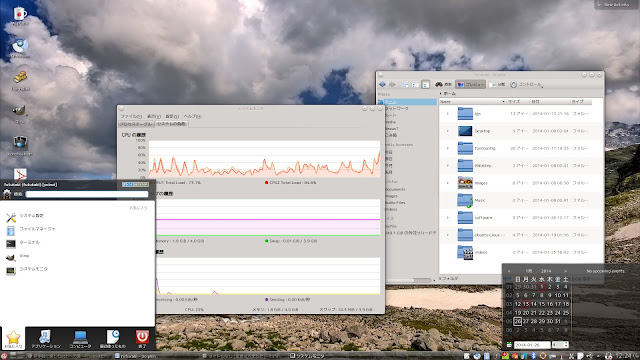




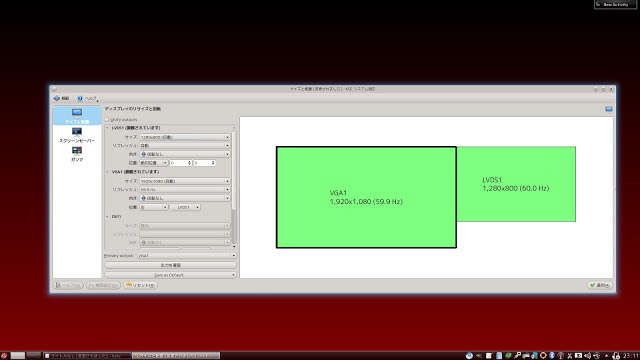







0 件のコメント:
コメントを投稿